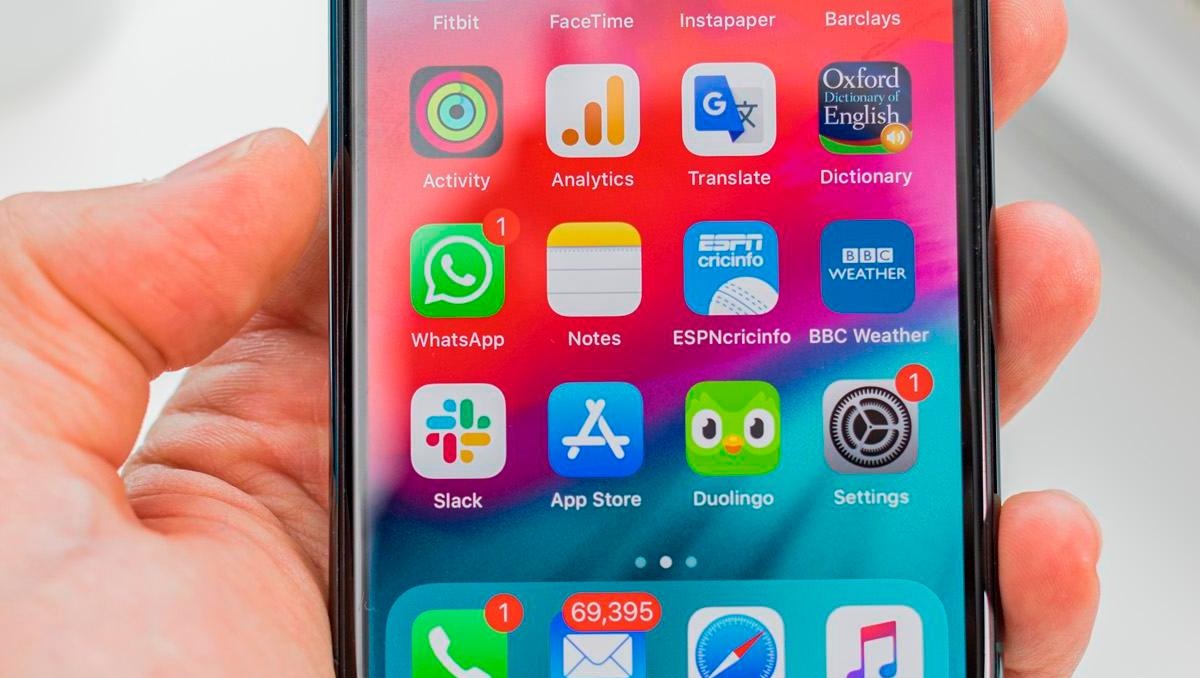
Chiếc iPhone cũ của bạn đang bị xuống pin với tốc độ đáng báo động? Cách nào để cải thiện pin iPhone với các hệ điều hành từ bản iOS 11 trở lên?
Nội dung bài viết
- Chiếc iPhone cũ của bạn đang bị xuống pin với tốc độ đáng báo động? Cách nào để cải thiện pin iPhone với các hệ điều hành từ bản iOS 11 trở lên?
- 1. Kiểm tra mức sử dụng pin của từng ứng dụng
- 2. Độ sáng màn hình thấp hơn
- 3. Giảm độ sáng đèn pin của bạn xuống thấp
- 4. Sử dụng Chế độ năng lượng thấp
- 5. Bỏ tự động đẩy dữ liệu và lấy mail mới
- 6. Hey Siri
- 7. Hạn chế làm mới ứng dụng nền và tải xuống tự động
- 8. Vô hiệu hóa một số hiệu ứng hình ảnh
- 9. Thắt chặt khóa tự động
- 10. Xem những gì theo dõi vị trí của bạn
- 11. Hạn chế thông báo
Cập nhật lên phiên bản iOS mới có thể khiến cảm xúc của bạn như là một cơn sóng dâng trào. Nếu điện thoại iPhone của bạn không sạc được như trước đây (mặc dù Apple đã có những nỗ lực tốt nhất để bảo vệ thời lượng pin trên điện thoại iPhone cũ). Sau đây là 11 cách cải thiện pin iPhone để bạn có thể kéo dài thời gian sử dụng với iOS 11 và các bản trở về sau.
1. Kiểm tra mức sử dụng pin của từng ứng dụng
Điện thoại iPhone của bạn giữ một danh sách những kẻ lạm dụng pin nghiêm trọng nhất. Đi tới Settings (Cài đặt) > Battery (Pin) và bạn sẽ thấy danh sách các ứng dụng đã sử dụng nhiều năng lượng nhất trong 24 giờ qua và bảy ngày qua. (Trong hình ảnh bên dưới, nó cho biết tình hình các ứng dụng sử dụng pin trong hai ngày qua, ở đây người dùng chỉ mới sử dụng iOS 11).
Nhấn vào biểu tượng đồng hồ nhỏ dọc theo cạnh phải để xem mỗi ứng dụng đã chạy trên màn hình hoặc trong nền trong khung thời gian bạn đã chọn. Với kiến thức này, bạn có thể cải thiện pin iPhone bằng cách hạn chế sử dụng các ứng dụng ngốn điện khi pin iPhone của bạn đang giảm xuống mức thấp. Như nhiều người họ đã nói, mức tiêu thụ của một nửa “trận chiến”.
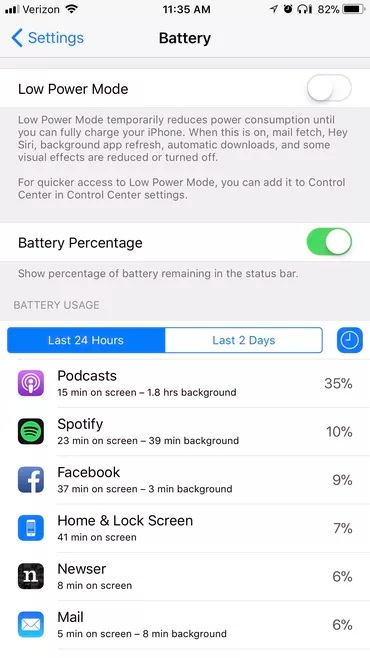
Xem thêm “Bạn đã biết cách sạc pin điện thoại mới mua thế nào để tăng tuổi thọ pin chưa?” để giữ tuổi thọ pin tốt ngay từ những ngày đầu.
2. Độ sáng màn hình thấp hơn
Cung cấp năng lượng cho màn hình là sự tiêu hao lớn nhất đối với pin của bạn. Sử dụng thanh trượt trong Control Center (Trung tâm điều khiển) để giảm độ sáng màn hình của bạn.
Bạn cũng có thể bật Auto-Brightness (Độ sáng tự động), điều chỉnh mức màn hình dựa trên ánh sáng xung quanh – nhưng chỉ nên làm điều này nếu bạn sử dụng iPhone của bạn nhiều hơn vào ban đêm so với ban ngày hoặc ít nhất là bên trong hơn bên ngoài vào ban ngày. Hoặc sống ở một nơi nào đó ít khi có nắng.
Điều này là do trong môi trường ánh sáng mạnh, độ sáng tự động giữ cho màn hình của bạn ở mức hoặc gần độ sáng tối đa và giúp cải thiện pin iPhone, tránh làm cạn kiệt pin nhanh hơn. Cài đặt độ sáng tự động được di chuyển trong iOS 11. Nó không còn được tìm thấy ở trang Hiển thị & Độ sáng trong Cài đặt mà bị chuyển vào trong phần Trợ năng. Đây là đường dẫn: Settings (Cài đặt) > General (Chung) > Accessibility (Trợ năng) > Display Accommodations (Hiển thị chỗ ở).
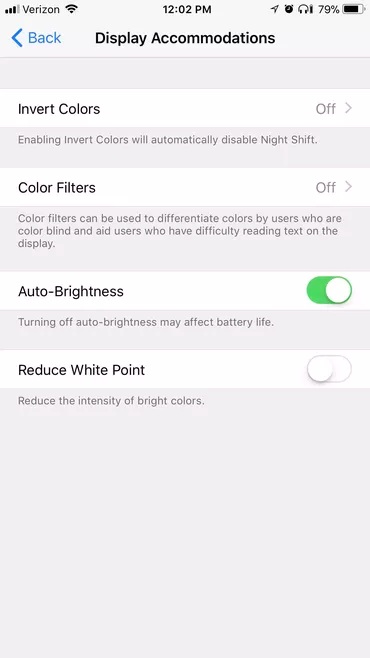
Xem thêm “Smartphone vào pin chậm và cách khắc phục cực kỳ đơn giản“.
3. Giảm độ sáng đèn pin của bạn xuống thấp
Giống như màn hình, đèn pin có thể gây hao pin lớn. Với iOS 11, có bốn mức độ sáng cho đèn pin. Nếu bạn là người dùng đèn pin thường xuyên, hãy thử cài đặt độ chiếu sáng thấp nhất; nó vẫn còn rất sáng và có thể giúp bạn cải thiện pin iPhone rất đáng kể. Vuốt lên cho Trung tâm điều khiển và 3D Touch hoặc nhấn và giữ nút đèn pin và đặt tùy chọn độ sáng của bạn, điều mà iOS sẽ ghi nhớ cho các lần sử dụng đèn pin tiếp theo.
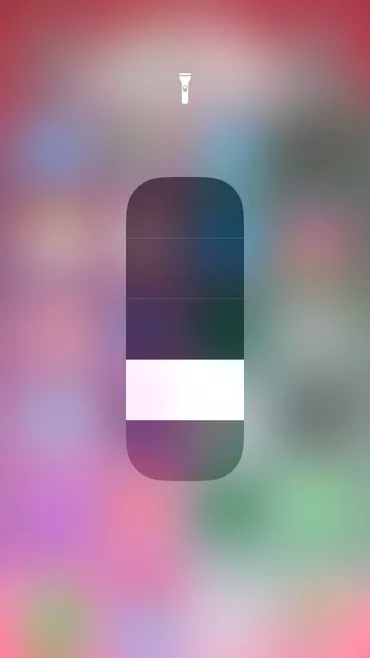
Xem thêm “Lỗi iPhone sạc pin không vào và cách khắc phục vi diệu“.
4. Sử dụng Chế độ năng lượng thấp
Chế độ năng lượng thấp không phải là mới, nhưng nó siêu hữu ích để cải thiện pin iPhone. Nó giảm hoặc vô hiệu hóa các tính năng sau: tìm nạp email, “Hey Siri”, làm mới ứng dụng nền, tải xuống tự động và một số hiệu ứng hình ảnh, cộng với nó đặt Auto-Lock thành 30 giây. Khi pin của bạn xuống còn 20%, iOS sẽ đề nghị bật chế độ tiết kiệm pin cho bạn, nhưng bạn có thể bật nó bằng cách đi tới Settings (Cài đặt) > Battery (Pin), yêu cầu Siri bằng cách nói “turn on Low Power Mode” hoặc thêm nút cho Trung tâm Điều khiển mới.
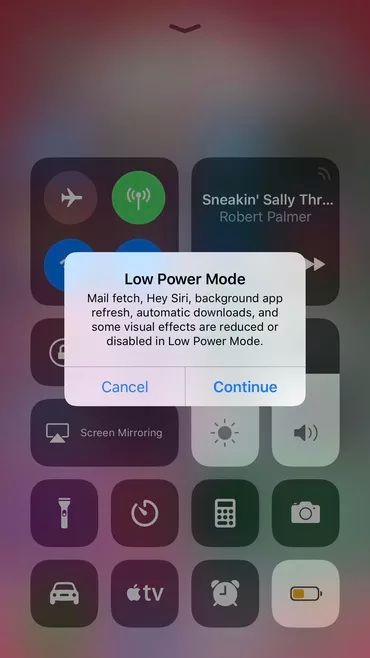
Xem thêm “Thủ thuật giúp tiết kiệm pin iPhone tối đa mà người dùng nên biết“.
5. Bỏ tự động đẩy dữ liệu và lấy mail mới
Những tin nhắn khẩn cấp có thể đến bằng văn bản những ngày này, điều đó có nghĩa là bạn không cần email được đẩy liên tục vào điện thoại cũng như không cần tải thường xuyên, như vậy sẽ giúp cải thiện pin iPhone. Kiểm tra cài đặt hộp thư của bạn để đảm bảo chế độ đẩy và tìm nạp mail mới được đặt thành Manually (Thủ công) hoặc, nếu bạn phải dùng nó thì nên để thời gian là Hourly (Hàng giờ). Bạn có thể điều chỉnh cài đặt Đẩy data và Tìm nạp bằng cách thực hiện theo đường dẫn này: Settings (Cài đặt) > Accounts & Passwords (Tài khoản & Mật khẩu) > Fetch New Data (Lấy dữ liệu mới) và thay đổi thành Manually (Thủ công). Điều này có nghĩa là ứng dụng Thư sẽ không tìm kiếm email mới trừ khi bạn khởi chạy và tự kiểm tra.
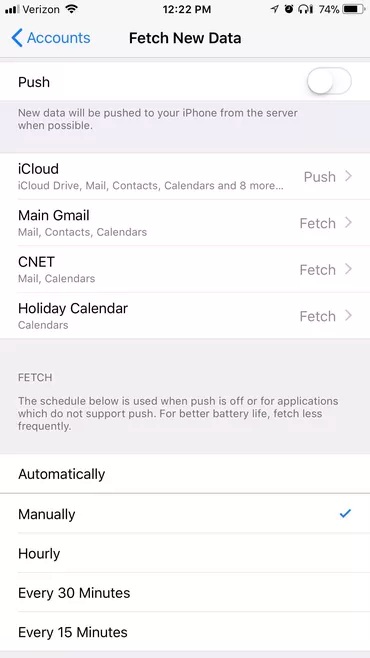
Có thể bạn quan tâm đến chủ đề “Ứng dụng hay cho iPhone” mà Viện Di Động từng chia sẻ.
6. Hey Siri
Có một số tranh luận về việc chức năng chờ và lắng nghe “Hey Siri” sử dụng bao nhiêu năng lượng. Nhiều người vô hiệu hóa nó khỏi những lo ngại về quyền riêng tư vì với cài đặt trên, iPhone của bạn liên tục lắng nghe bạn chờ nói ra những câu từ khóa để trợ lý bắt đầu hành động. Nó phải sử dụng một số chức năng, vì Chế độ năng lượng thấp sẽ không tác dụng gì.
Để cải thiện pin iPhone thì nên tắt nó, hãy đi tới Settings (Cài đặt) > Siri & Search và tắt công tắc Listen for “Hey Siri.”
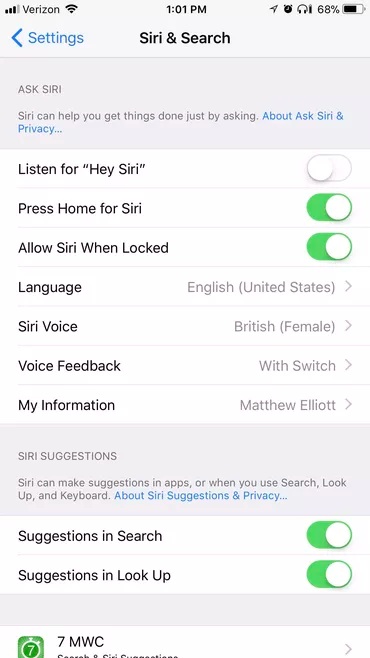
Xem thêm “Các lỗi phổ biến khi sạc pin iPhone rất nhiều người mắc phải“.
7. Hạn chế làm mới ứng dụng nền và tải xuống tự động
Một số ứng dụng khi đã được bạn cho phép từ trước, chúng sẽ liên tục làm mới nội dung của chúng ngay cả khi bạn không sử dụng, để khi mở lại chúng, bạn sẽ được phục vụ nội dung mới, giúp bạn không cần phải kéo xuống để làm mới. Làm mới nền như vậy chắc chắn là tiện lợi, nhưng nó cũng làm hao pin. Để cải thiện pin iPhone, hãy vào Settings (Cài đặt) > General (Chung) > Background App Refresh (Làm mới ứng dụng nền) và bạn có thể tắt hoàn toàn Background App Refresh hoặc chọn ứng dụng nào bạn muốn làm mới trong nền.
Giống như làm mới trong nền, một ứng dụng tự cập nhật trong nền cũng sử dụng tài nguyên pin. Bạn có thể tắt tính năng này và cập nhật ứng dụng của mình theo cách thủ công thông qua ứng dụng App Store. Để làm như vậy, hãy đi tới Settings (Cài đặt) > iTunes & App Store và nhấn vào công tắc bật tắt để tắt Updates (Cập nhật) trong phần Tải xuống tự động.

Xem thêm “Kiểm tra số lần sạc pin ngay trên iPhone cực kỳ thuận tiện“.
8. Vô hiệu hóa một số hiệu ứng hình ảnh
Tôi tin rằng các hiệu ứng hình ảnh mà Chế độ năng lượng thấp cũng không tác dùng gì để giảm hoặc vô hiệu hóa các hiệu ứng hoạt hình chuyển động và trong suốt tạo cảm giác chiều sâu khi bạn nghiêng điện thoại hoặc mở và đóng ứng dụng. Để cải thiện pin iPhone phải tắt chung hoàn toàn. Đầu tiên, đi tới Settings (Cài đặt) > General (Chung) > Accessibility (Khả năng truy cập) > Reduce Motion (Giảm chuyển động) và nhấn vào công tắc bật tắt để bật Reduce Motion. Tiếp theo, quay trở lại màn hình Trợ năng, chạm vào dòng phía trên Giảm chuyển động có tiêu đề Tăng độ tương phản và nhấn vào công tắc bật tắt để bật Giảm độ trong suốt.
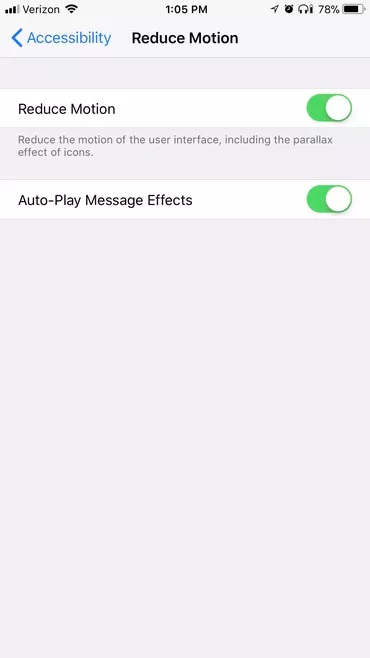
Xem thêm “5 lý do làm giảm tuổi thọ của pin“.
9. Thắt chặt khóa tự động
Nếu màn hình là một sức mạnh ngốn pin khổng lồ thì sẽ là một ý tưởng tốt nếu để rút ngắn thời gian màn hình sáng lại khi ngồi không. Chế độ khóa tự động giúp cải thiện pin iPhone thông qua việc tắt iPhone của bạn sau khi nó không hoạt động trong một khoảng thời gian. Bạn có thể đặt nó ngắn nhất là 30 giây. Để đặt khoảng thời gian cho Tự động khóa, hãy đi tới Settings (Cài đặt) > Display & Brightness (Hiển thị & Độ sáng) > Auto-Lock (Tự động khóa).
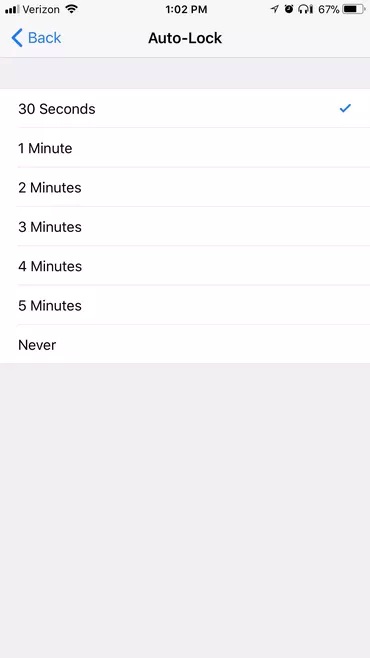
Xem thêm “iPhone bị nóng và nhanh hết pin – Nguyên nhân và cách khắc phục“.
10. Xem những gì theo dõi vị trí của bạn
Ứng dụng liên tục yêu cầu vị trí của bạn hẳn nhiên sẽ tiêu thụ pin kha khá. Rất may, iOS 11 cung cấp cho bạn nhiều quyền kiểm soát hơn về cách thức và thời điểm các ứng dụng truy cập vị trí của bạn. Nhà phát triển không còn có thể chỉ cung cấp “Luôn luôn” hoặc “Không bao giờ” cho các tùy chọn theo dõi cho các dịch vụ định vị. Bây giờ, bạn sẽ có thể cải thiện pin iPhone bằng cách chọn “Trong khi sử dụng ứng dụng”, cho dù nhà phát triển có thích hay không. Đi tới Settings (Cài đặt) > Privacy (Riêng tư) > Location Services (Dịch vụ vị trí) để điều chỉnh cài đặt cho tất cả các ứng dụng của bạn sử dụng dịch vụ định vị.
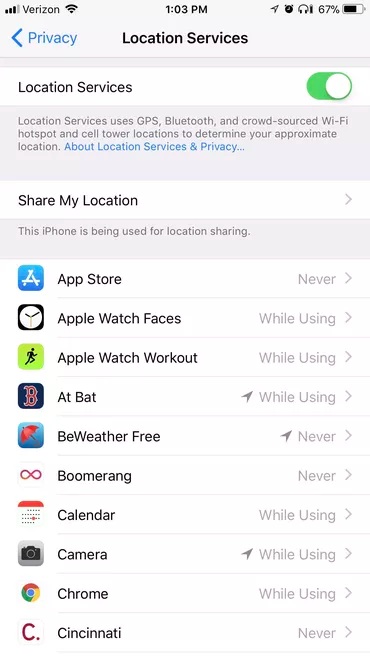
Xem thêm “Khi thay pin iPhone 6 sẽ dùng những loại nào?“.
11. Hạn chế thông báo
Quá nhiều thông báo vừa gây khó chịu vừa làm hao pin của bạn vì chúng có thể đánh thức một chiếc iPhone nhàn rỗi và làm nó sáng màn hình lên. Chuyển đến Settings (Cài đặt) > Notifications (Thông báo) và chọn ứng dụng nào có thể hiển thị thông báo theo cách mà bạn chọn. Để cải thiện pin iPhone hơn, bạn cũng có thể tắt luôn thông báo trên màn hình khóa. Để hiển thị Show Previews (Xem trước) ở trên cùng, chọn Khi được mở khóa.
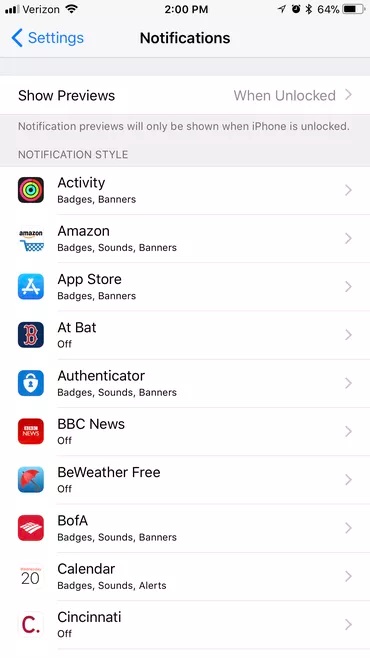
Còn rất nhiều cách cải thiện pin iPhone khác để áp dụng, nhưng ở trên chính là 11 cách được đánh giá là nên và ưu tiên thực hiện hơn cả. Trong khi đó, nhiều cách khác chỉ nên dùng trong vài trường hợp ít gặp mà thôi. Dĩ nhiên, nếu pin iPhone của bạn vẫn còn tốt, thời lượng sử dụng máy đối với bạn không có gì phải phàn nàn thì cũng có thể bỏ qua các chỉ dẫn trên để ưu tiên trải nghiệm.
Theo dõi các bài viết trên Fanpage của Viện Di Động để biết được nhiều mẹo dùng iPhone hơn nhé! Link tại đây: https://www.facebook.com/pg/viendidong/posts/
Viện Di Động








1 Hỏi đáp & tư vấn